本の見開きのページを分割する
本や雑誌などの見開き原稿として保存したイメージデータには、ブック補正モードでイメージデータを補正するのに必要な作業データが含まれるため、本のページを右ページと左ページに分割できます。
JPEG形式のイメージデータの場合は、ページを分割するとイメージデータ自体が2つに分割されます。
イメージデータは、原稿をスキャンした直後、またはイメージデータをScanSnap Homeに取り込んだあとに修正します。
- ScanSnap Homeの「ScanSnap Home - 補正ビューア」画面を表示します。
- 原稿をスキャンした直後にイメージデータを修正する場合
-
原稿をスキャンします。
-
ScanSnap Homeの「ScanSnap Home-イメージのスキャンとファイル保存」画面で、「本や雑誌などの見開き原稿を、歪みの補正をして保存します」を選択してから、[イメージを確認/修正する]ボタンをクリックして「ScanSnap Home - 補正ビューア」画面を表示します。
- ScanSnap Homeで管理しているイメージデータを修正する場合
-
コンピューターで、ScanSnap Homeのスキャン画面を表示します。
スキャン画面上部の をクリックすると表示されるメニューから「ScanSnap Homeを開く」を選択して、メイン画面を表示します。
をクリックすると表示されるメニューから「ScanSnap Homeを開く」を選択して、メイン画面を表示します。
コンテンツリストビューで、ページを分割するコンテンツを選択します。
コンテンツを右クリックすると表示されるメニューから、「ScanSnap Homeのビューアで開く」を選択して、ビューア画面を表示します。
「補正」タブの をクリックして、「ScanSnap Home - 補正ビューア」画面を表示します。
をクリックして、「ScanSnap Home - 補正ビューア」画面を表示します。
修正に必要な作業データがイメージデータに付いていない場合は、ポイント・レタッチモードで写り込んだ指の塗りつぶしだけができます。
- 「保存イメージ」で、分割するページを選択します。
-
 をクリックしてから、
をクリックしてから、 または
または をクリックして、ページの分割線を自動検出します。
をクリックして、ページの分割線を自動検出します。
ページの分割線の位置が、本の中央の折り目からずれている場合は、コーナー点をドラッグして修正してください。
- [補正実行]ボタンをクリックします。
- ページの分割を適用する対象を確認するメッセージ画面で、[選択しているページ]ボタンをクリックします。
- 修正したイメージデータを保存します。
- 原稿をスキャンした直後にイメージデータを修正した場合
[保存して終了]ボタンをクリックします。
- ScanSnap Homeで管理しているイメージデータを修正した場合
-
[編集を終了]ボタンをクリックします。
ビューア画面の「ファイル」タブをクリックして、ファイルメニューから「上書き保存」または「タイトルを付けて保存」を選択します。
- ScanSnap Homeの「ScanSnap Home - 補正ビューア」画面を表示します。
- 原稿をスキャンした直後にイメージデータを修正する場合
-
原稿をスキャンします。
-
ScanSnap Homeの「ScanSnap Home-イメージのスキャンとファイル保存」画面で、「見開き原稿(本や雑誌)」を選択してから、[イメージを確認/修正する]ボタンをクリックして「ScanSnap Home - 補正ビューア」画面を表示します。
- ScanSnap Homeで管理しているイメージデータを修正する場合
-
コンピューターで、ScanSnap Homeのスキャン画面を表示します。
スキャン画面上部の をクリックすると表示されるメニューから「ScanSnap Homeを開く」を選択して、メイン画面を表示します。
をクリックすると表示されるメニューから「ScanSnap Homeを開く」を選択して、メイン画面を表示します。
コンテンツリストビューで、ゆがみを補正するコンテンツを選択します。
キーボードの「control」キーを押しながら、コンテンツをクリックすると表示されるメニューから、「ツール」→「補正」を選択して、「ScanSnap Home - 補正ビューア」画面を表示します。
修正に必要な作業データがイメージデータに付いていない場合は、ポイント・レタッチモードで写り込んだ指の塗りつぶしだけができます。
- イメージデータのリストで、分割するページを選択します。
-
 をクリックしてから、
をクリックしてから、 または
または をクリックして、ページの分割線を自動検出します。
をクリックして、ページの分割線を自動検出します。
ページの分割線の位置が、本の中央の折り目からずれている場合は、コーナー点をドラッグして修正してください。
- [補正実行]ボタンをクリックします。
- ページの分割を適用する対象を確認するメッセージ画面で、[選択しているページ]ボタンをクリックします。
- [保存して終了]ボタンをクリックします。
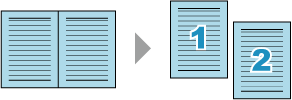
 ブック補正モードでの編集
ブック補正モードでの編集 ポイント・レタッチモードでの編集
ポイント・レタッチモードでの編集 ブック補正モードでの編集
ブック補正モードでの編集 ポイント・レタッチモードでの編集
ポイント・レタッチモードでの編集 または
または をクリックして、ページの分割線を自動検出します。
をクリックして、ページの分割線を自動検出します。 または
または をクリックして、ページの分割線を自動検出します。
をクリックして、ページの分割線を自動検出します。